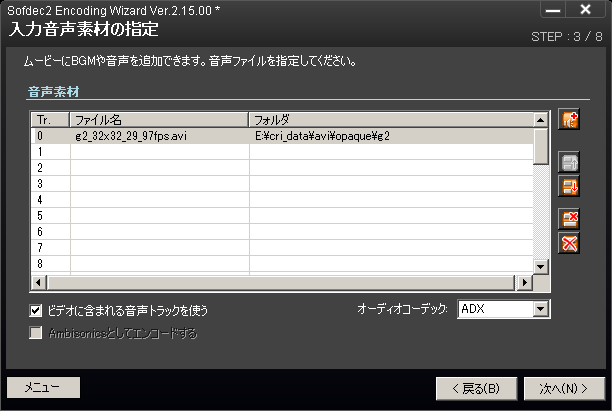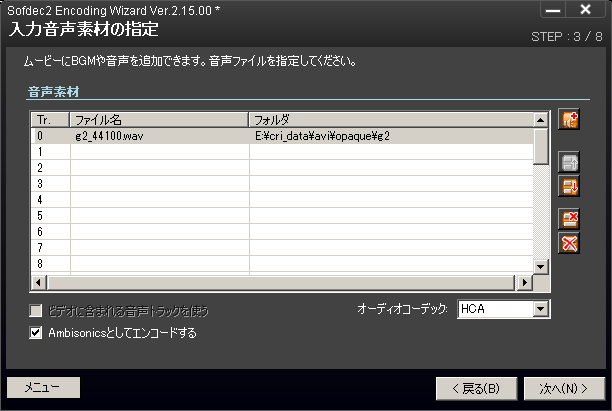【重要】
Sofdec2 Encoding Wizard Ver.1.06.00 からサラウンド音声の指定方法が変更になりました。
モノラル素材を6本指定する方法は Sofdec2 Encoding Wizard では非対応となりました。
サラウンド音声のエンコードには、6チャンネルの素材ファイルを指定してください。
コンソール版エンコードツールではモノラル6本の指定にも対応しています。
このページでは、Sofdecデータの音声素材を選択します。
音声素材の追加

[音声ファイルを追加する]ボタンをクリックしてファイルを追加します。
また、リストビューにファイルをドロップすることでも追加することができます。
- オーディオトラックを持つビデオ素材
ビデオ素材の選択ページでオーディオトラックを持つビデオ素材を指定している場合は、[ビデオに含まれる音声トラックを使う]チェックボックスをONにすることができます。
このチェックボックスをONにすると、ビデオ素材の選択ページで選択したファイルが音声素材としてリストビューに追加されます。
【備考】
| (a) | 音声素材は最大32本指定することができます。 |
| (b) | 音声素材ファイルの詳細については「 オーディオ素材ファイル 」を参照してください。 |
リストビュー
音声素材の追加・削除・編集などの操作をリストビュー上で行うことができます。
リストビューのカラムには、音声素材の情報、"トラック"、"ファイル名"、"フォルダー"が表示されます。
"トラック"は、Sofdecデータの音声トラックを識別するためのIDとなっています。
リストビューの右側のボタンの機能はそれぞれ以下の通りです。
ボタンの機能一覧
| イメージ | ボタン名 | 機能 |
| | 音声ファイルを追加する | リストに音声ファイルを追加します。 |
| | アイテムを1つ上に移動する | リスト上で選択されているファイルを1つ上に移動させます。 |
| | アイテムを1つ下に移動する | リスト上で選択されているファイルを1つ下に移動させます。 |
| | 選択したアイテムを取り除く | リスト上で選択されているファイルを取り除きます。 |
| | すべてのアイテムを取り除く | リスト上のすべてのファイルを取り除きます。 |
【備考】
| (a) | 音声素材を登録したいチャンネルでリストビューをダブルクリックすると、そのチャンネルに登録することができます。 |
| (b) | プラットフォームによってはサラウンド音声を再生できない場合があります。その場合はモノラルかステレオの音声素材を使用してください。 |
オーディオコーデックの選択
エンコードしたいオーディオのコーデックを本ページ下部のコンボボックスで切り替えできます。コーデックについての詳細は
コーデックの選択 を参照ください。
Ambisonicsとしてエンコードする
Ambisonicsとしてエンコードするには[Ambisonicsとしてエンコードする]チェックボックスをONにします。
本機能はHCAのみ対象となる機能のため、チェックボックスを有効化するにはオーディオコーデックをHCAに選択して下さい。
[ビデオに含まれる音声トラックを使う]は使用できません、無効化されます。
また、Ambisonics用のオーディオ素材を用意、指定する必要があります。
Ambisonics用のオーディオ素材の仕様についての詳細は
Ambisonics用のオーディオ素材の仕様 を合わせてご参照ください。